Hensikten med rutinen
Kjennskap til mulighetene som ligger i ELISE for filtrering og sortering i visninger.
Hvem gjelder rutinen for
Alle som benytter ELISE, ELISE institusjon og/eller ELISE tilgangsadministrasjon. Noen oppgaver er tildelt ELISE-kontakter, og vil stå beskrevet.
Ansvarsfordeling
Alle som har tilgang i ELISE har tilgang til å filtrere og sortere i visninger. Skal disse tilpasningene lagres, må ELISE-kontakt (eller tilsvarende med utvidet tilgang) i virksomheten gjøre dette. ELISE-kontaktene har også ansvar for forvaltning av visningene de oppretter, og må holde de oppdatert når ELISE-teamet i Helseetaten gir beskjed om nye endringer.
Ved behov for ytterligere veiledning kan ELISE-kontaktene få bistand av support ved å kontakte ELISE-teamet på support@pasinfo.no.
Utførelse av rutine
Alle visninger baserer seg på tilgangen den ansatte har. En ansatt vil aldri få tilgang til flere innbyggere enn en skal, selv om filtreringen i en visning fjernes eller endres.
Under begrepsforklaring forklares de ulike begrepene som blir brukt i rutinen.
Innbyggervisning
Innbyggervisninger benyttes for å få oversikt over innbyggerne og ulike statuser på disse, f.eks. ulike kartlegginger og registreringer. Her vil man kunne vise kolonner med siste resultat på kartlegginger utført i ELISE, registreringer på innbygger i Gerica, personopplysninger og lignende. I innbyggervisningene kan man se antall innbyggere som tilhører de ulike teamene. Man har også muligheten til å se hvor mange av innbyggerne som tilhører Bydel Nord som hadde et fall forrige måned, hvor mange som er i risiko for underernæring, og hvor mange som er i tiltaksnivå 2 for brannrisikovurdering.
Hvis du skal se på resultater på flere innbyggere samtidig, og som er tilknyttet samme team, anbefales det å se på innbyggervisning fremfor visning under fagområde. Visninger vil aldri vise flere innbyggere enn den ansatte har tilgang til. Hvis ansatt f.eks. fjerner Gerica-nivået fra en standard tilgangsteamvisning, vil den ansatte se alle innbyggere den har tilgang til (uavhengig av tjenestenivå), men ikke flere enn tilgangen tilsier.
I hver visning, både innbygger og på fagområde, ligger det noen lagde diagrammer innebygd. De baserer seg på innbyggerne som er i den aktuelle visningen, om det er basert på Gericanivå eller om man har filtrer etter en bestemt aldersgruppe. I innbyggervisning er det diagram for siste ADL-score og NEWS. For å ta det bort igjen, trykkes det på "Skjul diagram". Det kan være flere visninger å bytte mellom. Disse finner man ved å trykke på navnet til grafen og pilen ned.
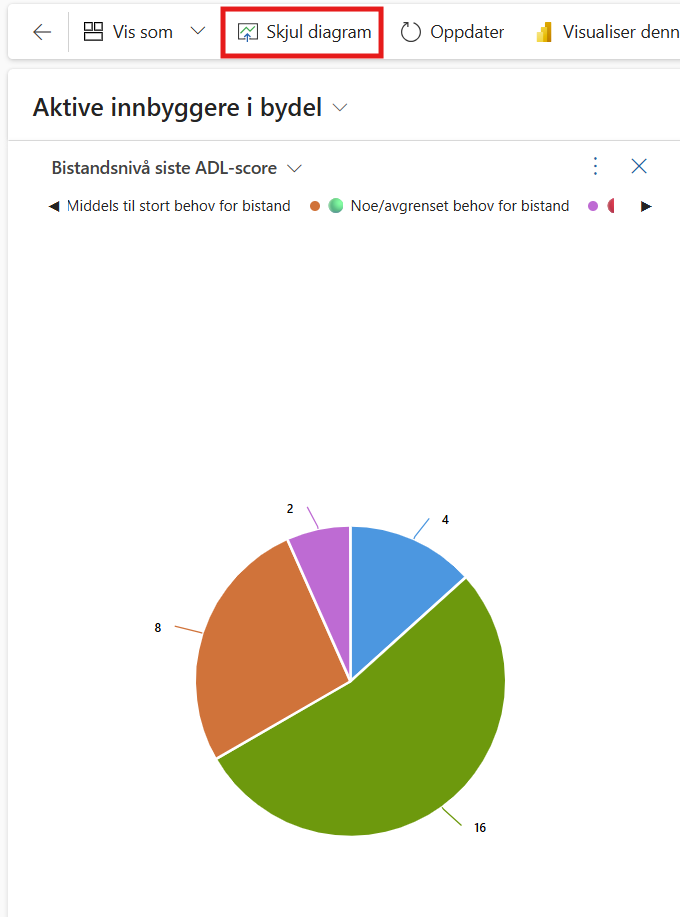
Filtrere på tjenesteansvarlig
For tjenesteansvarlige har man mulighet til å få en bedre oversikt over innbyggerne man er ansvarlig for. For å finne alle innbyggere på én tjenesteansvarlig, kan man filtrere i "Tjenesteansvarlig (Gerica)"-kolonnen. Det er flere ulike søkevalg man kan velge. Skal det søkes på navn, anbefales det å bruke "Inneholder" fremfor "Er lik", da trenger man ikke å skrive fullt navn.
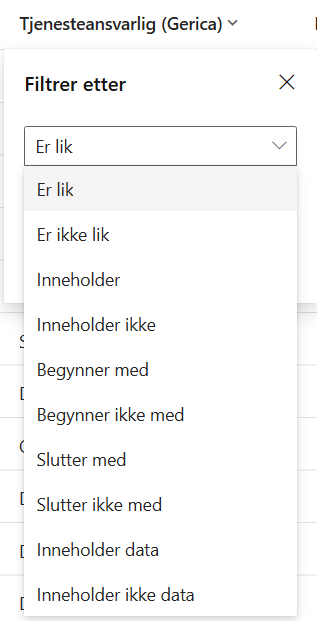
Tilpasse kolonner i visning
For å sortere i en innbyggervisning begynner man med å se kolonnene som ligger i visningen. Det er opprettet standardvisninger som alle ansatte i teamet har tilgang til. Det anbefales å bruke en slik standardvisning som utgangspunkt når man skal tilpasse en visning. Innbygger omtales som Elise i kolonnevalgene. Det vil si at for å legge til informasjon på innbygger, velger vi fra Elise-kolonnene. Ved i velge fra relatert, kan man velge fra andre tabeller som ikke er i bruk, og brukes i andre Pasinfo-løsninger. Her er det mange ulike valg, da dette er en innbygd funksjonalitet, og det er lett å gå seg bort. Benytt derfor søkefeltet, og velg helst fra Elise hvis valgene finnes der.
1. For å legge til/fjerne kolonner trykker man på "Rediger kolonner". Her har man muligheten til å legge til kolonner, endre rekkefølge ved å dra kolonnene oppover eller nedover i rekken, eller fjerne kolonner ved å trykke på tre prikker og velge fjern.
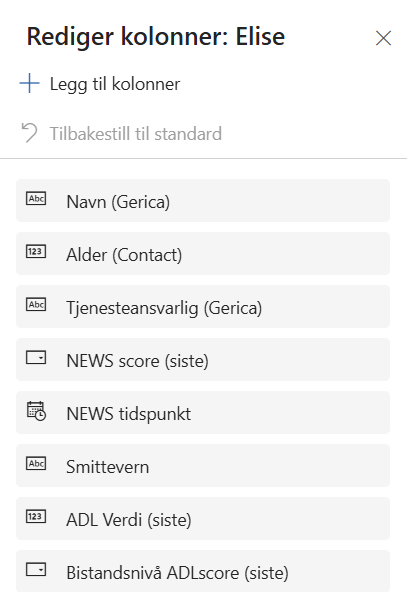
2. Man kan alltid gå ut av visningen og inn igjen, eller trykke på "Tilbakestill til standard" hvis man ønsker å begynne på nytt eller avslutte.
3. Hvis man skal lage en visning som fokuserer på ernæring, kan man legge til aktuelle kolonner for ernæring ved å søke i fritekstfeltet "Søk" og trykke på de man vil ha med. Man kan også manuelt gå gjennom listen og se hva som er aktuelt.
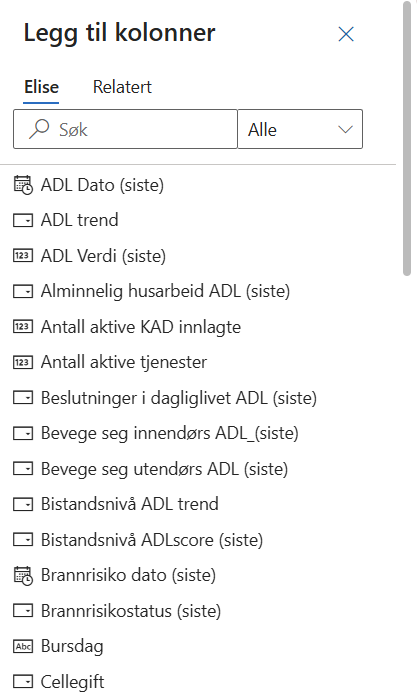
4. Når man trykker på "lukk" nederst i valgmenyen, kommer man til oversikten over valgte kolonner. Da kan man endre på rekkefølgen, og trykke "bruk".
5. Når visningen inneholder kolonnene man vil ha, kan man begynne å sortere i de. Det enkleste er å trykke på kolonnen man vil filtrere eller sortere i, og bruke den innebygde funksjonaliteten. Det kan for eksempel være at man ønsker å se alle som er i "Risiko for underernæring: MST". Da trykker man på kolonnenavnet (MST/KMI totalvurdering (siste)), velger filtrer etter, og trykker i det blanke feltet. Ved å benytte "Er lik" som søkeord i en kolonne som har nedtrekksmeny, kan man huke av for alternativet/alternativene man ønsker. Hvis man trykker på pilen ved siden av "Risiko for underernæring: ..." etter at man har huket av, trykker man "bruk". Da skjer sorteringen.
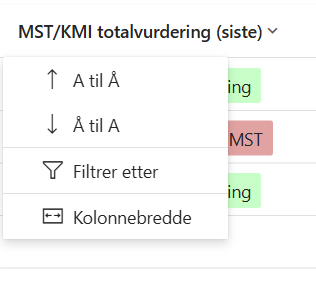
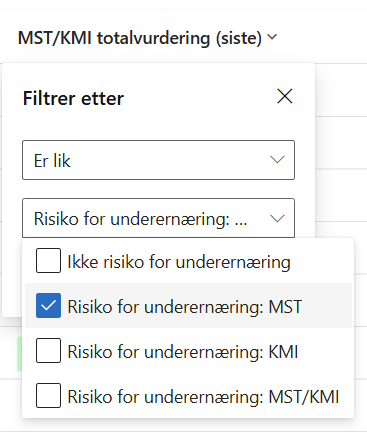
6. Visninger som er endret på vises med følgende ikoner. Stjernen i visningsnavnet indikerer at det er gjort en midlertidig endring i en standardisert visning, og trakten på kolonnen viser hvilken kolonne det er filtrert i.
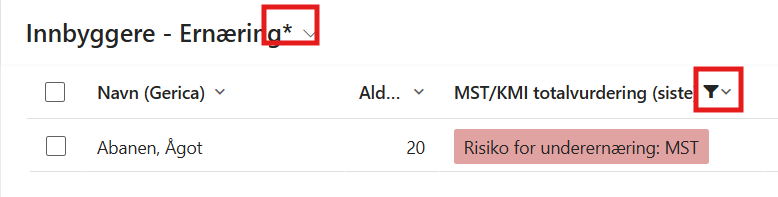
7. For å fjerne filteret i kolonnen, trykker man på kolonnen igjen, og velger "fjern filter". Stjernen i navnet på den orginale visningen vil henge igjen, da det er gjort endringer i den på et eller annet tidspunkt i denne økten, mens trakten på kolonnen forsvinner.
8. Hvis du har kommet frem til en visning som du ønsker at skal lagres til videre bruk, kan du kontakte ELISE-kontakt i din virksomhet for dette. De har rettigheter til å lage, lagre og dele visninger i virksomhetene. Ved behov for fellesvisninger i faggrupper på tvers av bydeler/virksomheter kan support kontaktes for å opprette dette.
Søke på bestemte datoer i innbyggervisning
1. For å søke på datoer i en visning, for eksempel alle som har falt i et bestemt tidsperiode begynner man med å se på kolonnen man skal bruke. I dette tilfellet er det "Fall tidspunkt (siste)". Man kan enten endre rekkefølge, slik at man får de nyeste eller eldste først, eller man kan velge en bestemt tidsperiode. Det kommer opp en del forhåndsdefinerte valg. Legg merke til at du kan scrolle nedover og få enda flere forhåndsdefinerte valg, som for eksempel siste måned, siste x dager og lignende.
Hvis man ønsker tidsperioden 1. januar til 1. februar, er det behov for å legge til to filtreringer på samme kolonnen. Da må man trykke på "Rediger filter", da man har behov for mer avansert filtrering. Man velger kolonnen først en gang, og velger startdatoen for perioden. Så legger man til sluttdato for perioden man vil ha for antall fall. Man trykker så bruk, og vil få opp: alle som er aktive i ELISE og har falt i perioden 01.01-31.01.
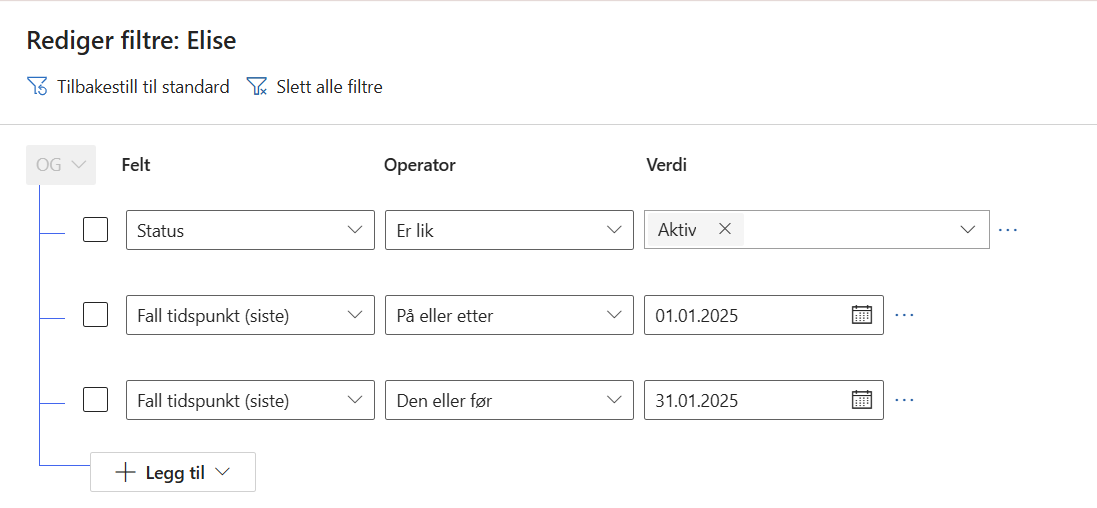
Fagområder (for ELISE) og Aktiviteter (for ELISE og ELISE institusjon)
For ELISE institusjon
ELISE institusjon benyttes Oppholdstabellen i Innbyggervisningene, mens for ELISE benyttes Elisetabellen. Det vil si at for å tilpasse visninger, må brukere av ELISE institusjon benytte "relatert enhet" for å finne de samme valgene dersom man ønsker å benytte filtering basert på innbyggerinformasjon. Se eksempel på dette under eksempel på MST.
Generelt om fagområder og aktiviteter
Under fagområder i menyen til venstre i ELISE finner man de ulike kartleggingene og registrerigene i ELISE. Her kan man gjøre samme type filtreringer og sorteringer som på Innbygger, men her er det oversikt over hvilket team som har registrert og lagt til rette for at man kan sortere på "alle som har svart x på spørsmål om ernæring", i stedet for "alle som har resultat x på kartlegging om ernæring".
For ELISE institusjon finnes den samme funksjonaliteten under Aktiviteter. Ved å bytte visning fra Aktiviteter jeg jobber med, kan man finne frem til alle av en type kartlegging som en har tilgang til. Under aktiviteter kan man også sortere på åpne, planlagte eller fullførte aktiviteter, se hvilke team som har gjort hvor mange kartlegginger og hvor mange aktiviteter man selv har opprettet eller fullført.
I både Fagområder og Aktiviteter har man mulighet til å vise grafer i visningene. Den baserer seg på filtreringen som er i visningen før man trykker på knappen. Hvordan denne fungerer er beskrevet i kapittelet under innbyggervisning.
Forslag til ulike sorteringer og filter som kan benyttes for kvalitetsarbeid og oppfølging av fagområder:
- SPPB: i visningen er det lagt inn gjennomsnitt for SPPB som en grafvisning. Da kan du filtere enten på tidsperiode, eller for et bestemt arbeidsteam, for å se utviklingen overordnet. Denne finner man under "Vis diagram".
- Brannrisikovurdering: Vi kan se alle brannrisikovurderinger utført av to arbeidsteam, f.eks. Distrikt X Hjemmesykepleie og Distrikt X Praktisk bistand. Da legger man til disse teamene under filtrering i kolonnen.
- Brannrisikovurdering: Finne alle som er brannrisikovurdert i en bydel som mangler røykvarsler for å vite hvem man skal prioritere å dele ut til. Da velger man kolonnen "Brannhjelpemiddel" og velger "inneholder ikke" og skriver inn røykvarsler.
- Fallrisikovurdering: Vise alle som har hyppige toalettbesøk om natten for å se om det kan ha sammenheng med medisinbruk, væskeinntak, endring i funksjon eller se på bemanning om natten. Dette finner man ved å velge er lik "Ja" i denne kolonnen.
- Fallregistrering: Se på hvor innbyggere faller for å foreslå bydelsomfattende tiltak for forebygging av fall. Dette finner man også ved å sortere i den nevnte kolonnen.
- Fallregistrering: Se antall fall fanget opp av digitalt tilsyn eller trygghetsalarm. Dette finner man ved å velge kolonnen "hvem informerte om fallet", la det stå "er lik", og huke av for de jeg ønsker å se.
- MST: Vi kan også benytte visning under fagområde til å finne alle med KMI mellom 20-22 som mottar hjemmesykepleie fra kommunal leverandør.
Visningseksempel på MST:
I blant kan det være ønskelig å sortere på innbyggere som mottar hjemmesykepleie fra et gitt team, eller andre tjenester. Dette er en avansert form for filtrering. Denne visningen kan være hvis man har tilgangsteam som er inndelt i f.eks. praktisk bistand og hjemmesykepleie, men ønsker å se de samlet for å jobbe videre med resultatene.
1. Man går inn i Fagområde, MST og velger Alle fullførte MST.
2. Trykk inn på "Rediger filter" oppe til høyre side i visningen:

3. Den første filtreringene som er lagt til er standardfiltrering på aktiviteter. Videre legger vi til "relatert enhet" fordi vi ønsker noe fra både tjenestetabellen, og fra MST-tabellen. For å finne en fellesnevner mellom de to, legger vi til "Angående (Elise)" og "opprettet den". Dette gjør man fordi filtreringen må ha et kriterie fra Elise-tabellen å gå etter, for at den skal kunne ha et filter videre til en relatert tabell til Elise-raden.
4. Da legger vi igjen relatert enhet til Angående, og der finner vi GericaTjenester som vi ønsker at skal inneholde data.
5. I tillegg legger vi til at det skal være en aktiv GericaTjeneste. Dette må alltid legges til når det skal filtreres på tjeneste slik at systemet ikke søker i alle som noen gang har hatt hjemmesykepleie, men de som har det i dag. Det er det samme som å si: jeg vil ha de innbyggerne som har en aktiv tjeneste i dag.
6. I filteret er man nå "i" Gericatjeneste, og kan da legge til "Level" for å velge nivå. Her legger man inn tjenestenivået man ønsker å se. Hvis man ønsker flere nivåer, legger man til level antall ganger man vil ha (f.eks. 1.x.1.1 og 1.x.1.2). Så huker man av de to, og velger "opprett gruppe" via de tre prikkene. Bytt "OG" til "eller", slik at man sier "jeg vil ha alle som mottar tjeneste på ett av disse nivåene".
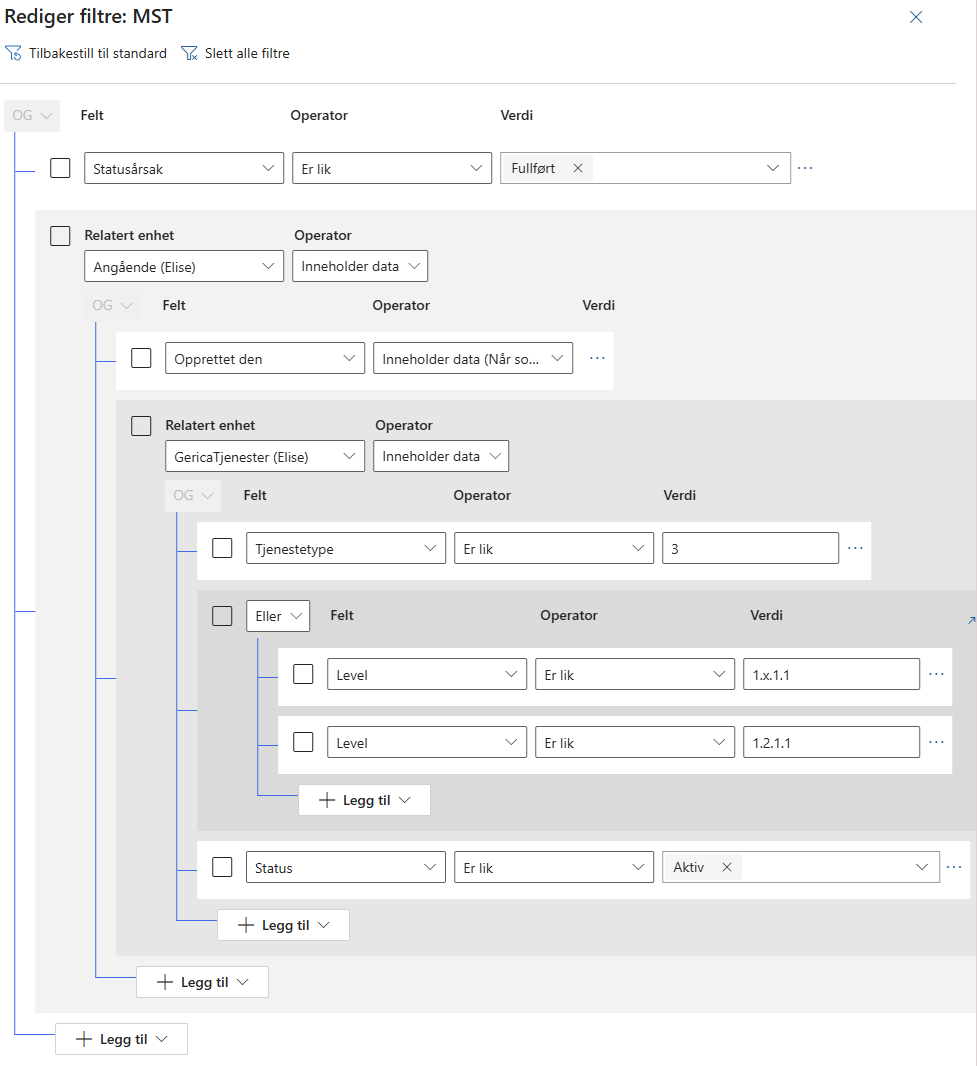
Avansert filtrering på fagområde
Basert på det vi allerede har filtrert etter i MST-eksempelet kan vi gjøre et enda smalere uttrekk. Et eksempel kan være at man ønsker filtreringen brukt over, men i tillegg ønsker å se de i risiko for underernæring. Det anbefales da å trykke bruk på filteret, og gå i kolonnen for Totalvurdering MST/KMI, og huke av for "i risiko for underernæring" i denne.
Så lenge kolonnen finnes, og det er nedtrekksmeny har man mulighet til å huke av på de ulike valgene. Da kan man legge til de som er i risiko på grunn av MST, i risiko på grunn av KMI, og i risiko på grunn av MST/KMI. En huskeregel på dette er å gjøre det absolutt nødvendigste filtreringen i "rediger filter", og benytt sortering i kolonner for øvrige tilpassinger.
Søke i Aktiviteter på Oppgaver
I noen tilfeller kan det være behov for å se antall oppgaver opprettet med en type Oppgavetype, eller emnefelt som er mye brukt. Dette kan være for å finne tilbake til oppgaver uten Angående, altså administrative oppgaver, eller for å f.eks. finne ut hvor mange oppgaver som inneholder "ringe" eller "ring" for å se på hvor mange slike oppgaver som utføres.
Da går man inn i "Alle oppgaver ELISE" og søker i kolonnene. I kolonnen Oppgavetype, kan man velge den eller de man er ute etter. Det kan f.eks. være Bekymringsmelding, for å se hvor mange slike man har hatt i en gitt periode. Tidsperiode gjøres på samme måte som beskrevet under innbyggervisningskapittelet. Antallet står nederst i vinduet på venstre side.
Ved behov for å søke på emnefelt, fjerner man filteret på kolonnen Oppgavetype, og velger "inneholder" i kolonnen emnefelt. Skriv ett ord, og så konsist som mulig. Hvis man mistenker at det kan ha blitt skrevet med skrivefeil, kan man gå inn i filter og legge til alternativer for skrivemåte ved å legge til kolonnen emnefelt inneholder flere ganger.
Legge til ADL-nivå i Pasientovergang
I oversikt over Pasientovergang kan det oppstå behov for mer informasjon om innbyggerne som er på vei inn i tjenesten. For å legge til dette velges "Rediger kolonner", slik som i innbyggervisningeksempelet. Forskjellen her, er at vi står i Pasientovergang, som er en annen tabell, og vi må derfor velge "relatert" i kolonnevalget.
1. Her får vi opp kolonner fra andre tabeller. Mange av tabellene brukes ikke av ELISE, og vil derfor være tomme. Ved å velge "Angående (Elise)" får man opp relevante valg.
2. Øverst i kolonnevelgeren er det et søkefelt. Etter at man har valgt "relatert" kan man søke etter kolonnene man er ute etter, og det vil selv vise hvor man kan finne kolonner med tilsvarende navn. I dette tilfellet ønsker man ADL-parametere. Da får man opp kolonnene som heter noe med ADL, og man ser hvilke tabeller man finner de i.
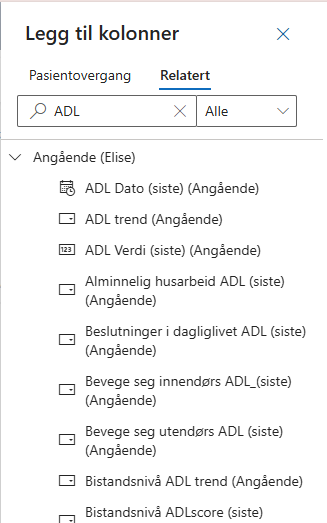
3. Når man har trykket på de ønskede kolonnene trykker man på "lukk". Kolonnene kan endre rekkefølge ved at man drar de oppover eller nedover i rekken.
4. Så trykker man på bruk. Etter at visningen er oppdatert med den eller de nye kolonnene, kan vi sortere og filtrere i kolonnen. F.eks. ADL over eller under en viss verdi. På denne måten kan man legge til ulik informasjon i visningene man står i ved få klikk.
For ELISE institusjon velger man "Angående (Opphold)" for å legge til spesifikke kolonner som benyttes på Innbygger i ELISE institusjon.
Henvendelse og Pasientovergang
Henvendelse og Pasientoverganger er to typer aktiviteter, som er egne tabeller. De kan derfor filtreres i på samme måte som andre aktivitetsvisninger. Hvis man i disse visningene ønsker å legge til mer informasjon om innbygger, f.eks. adresse, gjøres dette ved å bruke relatert enhet. Eksempel på dette er at en fysioterapeut ønsker å se adresse til henvendelsene som er til seg for å kunne planlegge hensiktsmessig reiserute. Det gjøres på følgende måte:
1. Gå inn i Henvendelse i menyen på venstre side, eller ved å gå via Aktiviteter og en av visningene under Henvendelse.
2. Velg enten visning Henvisning til tjeneste + "Fysioterapi", eller den forhåndslagde visningen som er det samme.
3. Åpne "Rediger kolonner" og legg til "Legg til relatert enhet", velg "Angående (Elise)" og velg adresse.
4. Sorter etter A-Å.
Antall henvendelser
For å se oversikt over hvor mange henvendelser en gitt tjeneste, arbeidsteam eller ansatt har mottatt, kan man sortere og filtrere i disse kolonnene. For å se antall henvendelser til en tjenestetype, går man inn i den forhåndslagde visningen "Henvendelse om fysioterapi i ELISE" og velger "Vis diagram" på verktøylinjen over. Da får man først opp "Antall henvendelser opprettet per år", og kan bytte til visning "Antall henvendelser opprettet per måned". Hva som kan være interessant å filtrere etter, varierer etter hvordan tjenesten er organisert. For noen kan det være behov for å se på antall henvendelser angående ergoterapi og fysioterapi til et bestemt geografiske distrikt, og for andre er det kanskje å se fordeling av andel henvendelser per ansatt (f.eks. hvis man er to demenskoordinatorer).
1. For å finne antall henvendelser i en gitt periode, bruker man samme oppsett som på falltidspunkt i innbyggervisningen. man velger først tjenesten man skal se henvendelser på. Det gjør man ved å trykke på kolonnen og velger "er lik", og huker av for f.eks. Demenskoordinator/demensteam.
2. Dersom man skal ha en gitt tidsperiode, så man trykker på "Rediger filter". Her har "Henvendelse til tjeneste" automatisk havnet i en Gruppe, fordi vi skal ha to krav som skal skje samtidig for at de skal være med i visningen. Hvis det er opprettet dato man vil finne, så legger man til denne kolonnen. Legg merke til at det er flere ulike datokolonner. Opprettet dato er datoen aktiviteten ble laget. Forfallsdato er datoen aktiviteten ble satt til å fullføres innen, og Fullført er datoen da aktiviteten ble avsluttet. I henvendelse har vi også Henvendelsesstatus dato, dato for Nytt notat og startdato, noe man også kan møte på andre aktiviteter.
Det kan derfor være fornuftig å legge til de spesifikke datofeltene som bare er for Henvendelse i visningen, holde musepeker over og se på beskrivelsen av feltet, før du fjerner de som ikke er aktuelle. I dette tilfellet ønsker vi alle som ble opprettet i perioden 14.01.25-14.04.25.
3. I dette tilfellet ønsker man at absolutt alle Henvendelser som ble opprettet i perioden til Demenskoordinator/demensteam blir med, så man legger til flere valg på Aktivitetsstatus. Da får man opp både fullførte, de som ligger på vent og de som er annullert.
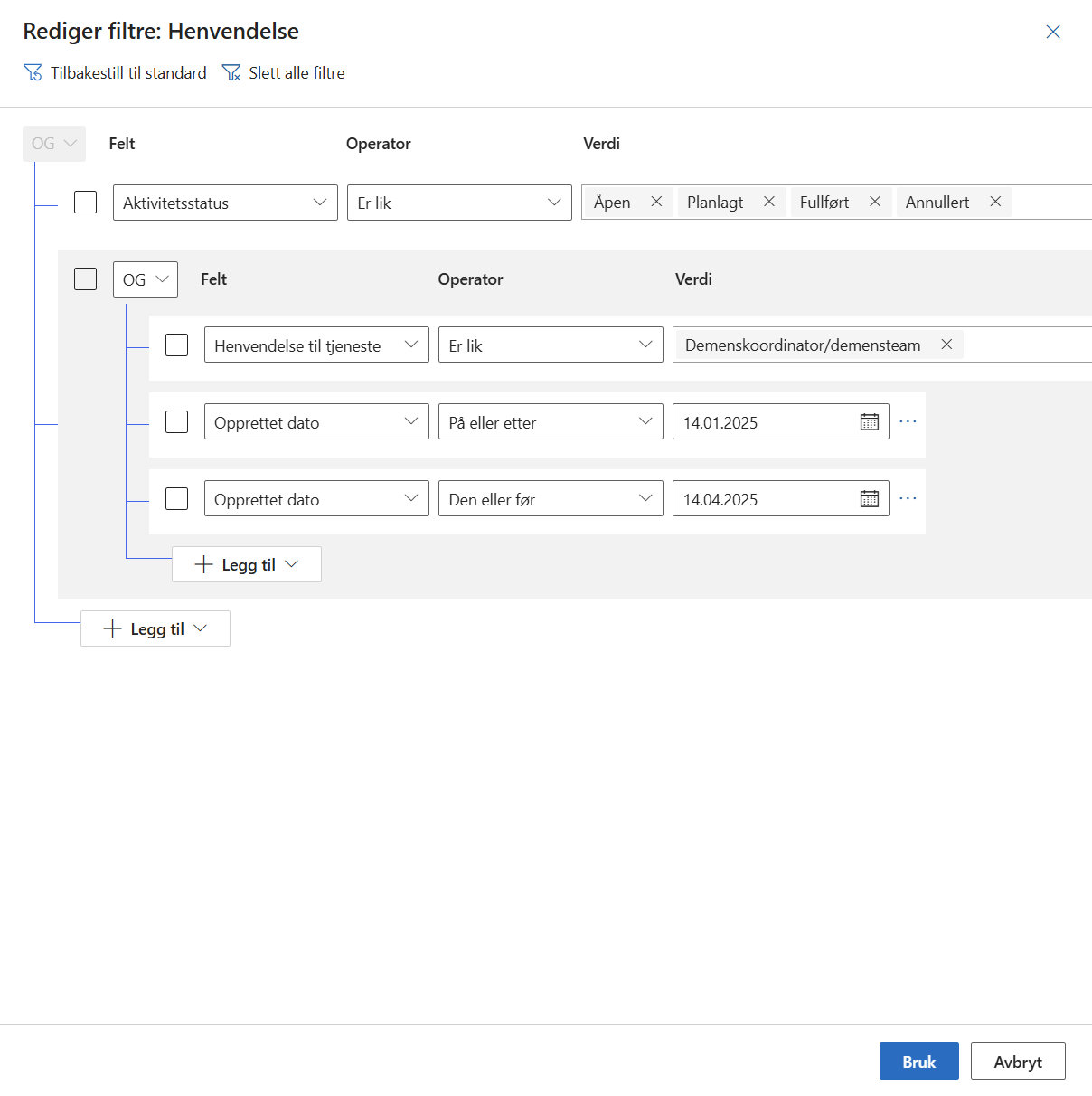
Tilgangsadministrasjon
ELISE Tilgangsadministrasjon er bygd opp på samme måte som allerede beskrevne visninger. Dette er applikasjonen hvor ledere og ELISE-kontakter/superbrukere håndterer og følger opp tilganger.
I visningene i ansattoversikten som Helseetaten har laget er det lagt inn "de som har en tilgang til et team som begynner på Gericanivå 1.x.x" på virksomhetenes visninger. Hvis man ønsker å kontrollere at alle ansatte tilhører riktig virksomhet, kan man sortere i kolonnen "Virksomhet" og velge "er ikke lik" ønsket virksomhet. Da vil man få opp ansatte som kanskje har tilgang til team i din virksomhet, men jobber et annet sted. MERK! For Sykehjemsetaten vil ansatte som jobber for flere virksomheter kun ha en virksomhet tilknyttet, og det vil derfor kunne oppleves som "feil" for andre. Dobbeltsjekk derfor før man gjør endringer i disse tilfellene.
For bydel sin del skal man kun ha tilgang til én virksomhet med virksomhetse-post. For eksempel, skal ansatte med @bbj.oslo.kommune.no KUN ha tilgang til Bydel Bjerke-team. Unntakene er team som går på tvers av virksomheter (eksempelvis ART eller Felles oppfølgingssenter).
Sortere på leder
Det anbefales ifølge tilgangsveilederen å gjøre jevnlige gjennomganger av tilganger. For å gjøre dette, anbefales det at ledere går gjennom sine ansatte i ELISE Tilgangsadministrasjon. Dette kan gjøres på følgende måte:
1. Gå inn i ELISE Tilgangsadministrasjon og velg visning for aktuell virksomhet.
2. I kolonnen "e-post nærmeste leder" har du flere valg. Man kan enten velge "inneholder" og skrive inn fornavn/etternavn som er nok til å identifisere en leder. Ved navn som er mye brukt, anbefales de å heller bruke "er lik" og skrive full e-postadresse.
3. Da får du opp alle ansatte som har vedkommende som leder.
Sortere på dato
1. For å være i forkant av at tilganger utløper, har man mulighet til å filtrere på sluttdato. Ved ferieavvikling over lenger perioder, anbefales det å se hvilke tilganger som nærmer seg utløpsdato før ferieavviklingen in. Her kan man velge "denne måneden" som en standardvisning, eller manuelt velge dato "på eller etter".
2. Da vil du få en oversikt over de som er på vei til å gå ut den neste perioden. Da vil ledere kunne endre tidsnok, slik at den ansatte ikke mister tilgangen. Det vil automatisk sendes ut e-postvarsel til leder når tilgangen utløper om 14 dager.
Se alle i et team
1. For å få opp alle ansatte i et team går man inn i standardvisningen (f.eks. VESTRE AKER Aktive tilganger) og legger til kolonnen "Teamnavn" under Relatert enhet som ligger i visningen fra før. Hvis man er ute etter et arbeidsteam, må man ta bort Levelstring (Gerica), men er man ute etter tilgangsteam kan det stå. Årsaken til dette er at ikke alle arbeidsteam inneholder Gericanivå.
2. Når teamnavn er lagt til, velger man enten "Er lik", og skriver teamnavnet ordrett, eller velger "inneholder" og skrive tilstrekkelig til at systemet kan identifisere teamet.
3. Ved å trykke bruk vil du få opp ansatte som tilhører det bestemte teamet.
Begrepsforklaring
Tabell: Alle aktivitetene vi har i ELISE er tabeller. I tillegg har vi en tabell for Opphold som benyttes i innbyggervisningen i ELISE institusjon, og Elise-tabellen som er i innbyggervisningen i ELISE. En tabell består av ulike kolonner, slik som et Excel-ark. F.eks. Navn, Adresse, Telefonnummer.
Kolonne: kolonner er innholdet i en kartlegging (tabell). Det vil si spørsmålene. Eksempelvis på MST, stilles det to spørsmål og disse er hver sin kolonne. Kolonnenavnene stemmer ikke alltid overens med ordlyden i spørsmålet. Flere av aktivititetene i ELISE og ELISE institusjon brukes i ulike tjenester og applikasjoner, så selv om en kolonne er tilgjengelig, betyr det ikke at den er i bruk for deg eller din tjeneste. Hvis du lurer på hva en kolonne brukes til, kan du legge den til i en visning og se om den inneholder informasjon. Hvis du tar musepekeren over kolonnenavnet skal det dukke opp beskrivelse av kolonnen og hvor den benyttes. Noen kolonner er tilgangsstyrt og det kan derfor være at de ser tom ut for deg.
Filter: Vi anbefaler at man først sorterer i de ulike kolonnene før man benytter mer avansert filtrering. Ved å filtrere i en visning tar man som regel bort noe, og det er derfor større risiko hvis man filtrerer feil. Filtrere en visning vil si at man velger ut hva man vil se, og dermed hva man ikke skal se.

Rad: Skal du legge til en kolonne som ligger i tabellen, velger du rad. Det er det samme som å velge et dokumenter i en mappe. Du kan legge til mange rader i hver visning, eller fjerne rader hvis du ikke ønsker å se informasjonen. Eksempler på dette kan være om du ønsker å se alle de ulike spørsmålene (kolonne) i en kartlegging. Da legger du til en "rad" og velger hvilke spørsmål (kolonne) du ønsker å se.
Gruppe: Skal du ha flere forutsetninger, kan du velge gruppere. Dette er som regel bare nødvendig på mer komplekse visninger.
Og/eller: OG er at du vil ha røde OG grønne, mens velger du ELLER så skal de være den ene eller den andre.
Relatert enhet: Hvis du ønsker å vise kolonner fra en annen tabell enn den du står i, må du velge relatert enhet. I innbyggervisningen hvis du skal vise noe fra brannrisikovurderinger, eller hvis du i brannrisikovurdering under fagområdet ønsker å filtrere etter tjenester i Gerica.
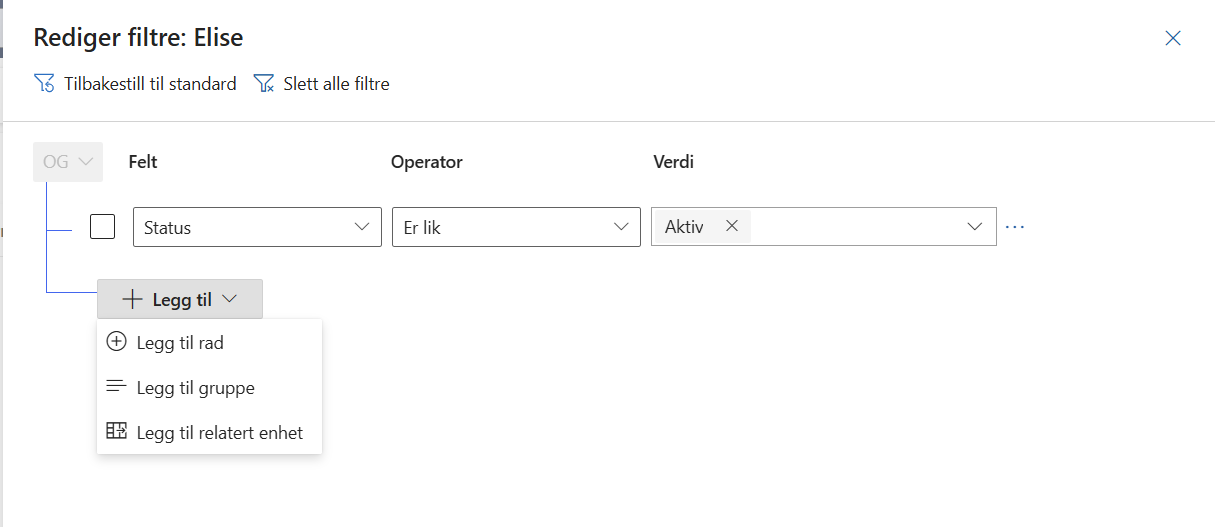
Eksempler på avvik fra rutine
Ansatte benytter egenlagde visninger som ny standard hvor noen innbyggere er utelatt og dermed ikke får lik oppfølging som andre innbyggere.
ELISE-kontakter oppdaterer ikke visningene med nye kolonner etter informasjon fra Helseetaten om nye endringer.